فائبر آپٹک روٹر کے لئے پاس ورڈ کیسے ترتیب دیں
آج کے ڈیجیٹل دور میں ، سائبرسیکیوریٹی ہر گھر اور کاروبار کے لئے ایک بڑی تشویش بن گئی ہے۔ نیٹ ورک کنکشن کے بنیادی آلہ کے طور پر ، فائبر آپٹک روٹر کا پاس ورڈ ترتیب خاص طور پر اہم ہے۔ یہ مضمون آپ کو فائبر آپٹک روٹر کے لئے پاس ورڈ کیسے ترتیب دینے کا ایک تفصیلی تعارف فراہم کرے گا ، اس کے ساتھ ساتھ حالیہ گرم موضوعات اور مواد کے ساتھ آپ کو نیٹ ورک کے سیکیورٹی کے رجحانات کو بہتر طور پر سمجھنے میں مدد ملے گی۔
1. فائبر آپٹک روٹر کے لئے پاس ورڈ سیٹ کرنے کے اقدامات
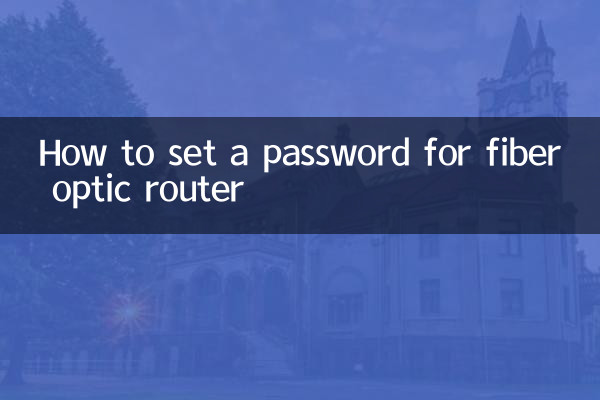
1.روٹر مینجمنٹ انٹرفیس میں لاگ ان کریں: پہلے ، یقینی بنائیں کہ آپ کا آلہ آپ کے روٹر کے وائی فائی یا وائرڈ نیٹ ورک سے منسلک ہے۔ ایک براؤزر کھولیں اور روٹر کا پہلے سے طے شدہ IP ایڈریس (عام طور پر 192.168.1.1 یا 192.168.0.1) درج کریں ، اس کے بعد پہلے سے طے شدہ صارف نام اور پاس ورڈ (عام طور پر ایڈمن/ایڈمن یا ایڈمن/پاس ورڈ) ہوتا ہے۔
2.وائرلیس ترتیبات کا آپشن تلاش کریں: ایک بار لاگ ان ہونے کے بعد ، وائرلیس ترتیبات یا وائی فائی ترتیبات کے آپشن پر جائیں۔ مختلف برانڈز روٹرز میں قدرے مختلف انٹرفیس ہوسکتے ہیں ، لیکن بنیادی افعال ایک جیسے ہیں۔
3.وائی فائی نام اور پاس ورڈ تبدیل کریں: وائرلیس ترتیبات کے صفحے پر ، آپ ایس ایس آئی ڈی (وائی فائی نام) اور پاس ورڈ میں ترمیم کرسکتے ہیں۔ اس میں ایک مضبوط پاس ورڈ استعمال کرنے کی سفارش کی جاتی ہے جس میں بڑے پیمانے پر اور چھوٹے حروف ، اعداد ، اور بڑھتی ہوئی سیکیورٹی کے ل special خصوصی علامتوں پر مشتمل ہو۔
4.ترتیبات کو بچائیں: ترمیم کو مکمل کرنے کے بعد ، "محفوظ کریں" یا "لاگو" بٹن پر کلک کریں ، اور روٹر دوبارہ شروع ہوجائے گا تاکہ نئی ترتیبات کو نافذ کیا جاسکے۔
5.ڈیوائس کو دوبارہ مربوط کریں: یہ یقینی بنانے کے لئے کہ نیٹ ورک کا کنکشن معمول ہے اس کے لئے نئے پاس ورڈ کا استعمال کرتے ہوئے اپنے آلے کو دوبارہ مربوط کریں۔
2. حالیہ گرم ، شہوت انگیز عنوانات اور گرم مواد
ذیل میں آپ کے حوالہ کے لئے گذشتہ 10 دنوں میں انٹرنیٹ پر گرم عنوانات اور مواد کا خلاصہ مندرجہ ذیل ہے:
| گرم عنوانات | حرارت انڈیکس | اہم بحث کا مواد |
|---|---|---|
| سائبرسیکیوریٹی قانون پر نظر ثانی | ★★★★ اگرچہ | سائبرسیکیوریٹی قوانین میں تازہ ترین نظرثانیوں اور کاروباری اداروں اور افراد پر ان کے اثرات پر تبادلہ خیال کریں۔ |
| 5 جی نیٹ ورک مقبولیت | ★★★★ ☆ | 5 جی نیٹ ورکس کی عالمی مقبولیت اور اس کے مستقبل کے ترقیاتی رجحانات کا تجزیہ کریں۔ |
| سمارٹ ہوم سیکیورٹی | ★★★★ ☆ | سمارٹ ہوم ڈیوائسز کے سیکیورٹی کے خطرات اور تحفظ کو مستحکم کرنے کے طریقوں پر تبادلہ خیال کریں۔ |
| ریموٹ ورکنگ سیکیورٹی | ★★یش ☆☆ | سیکیورٹی کے امور اور حل پر تبادلہ خیال کریں جن کا سامنا دور دراز کے کام کے دوران ہوسکتا ہے۔ |
| ڈیٹا کی رازداری سے تحفظ | ★★یش ☆☆ | ڈیٹا کی رازداری کے تحفظ کے لئے تازہ ترین ضوابط اور تکنیکی ذرائع کا تجزیہ کریں۔ |
3. مضبوط پاس ورڈ سیٹ کرنا کیوں ضروری ہے؟
1.غیر مجاز رسائی کو روکیں: مضبوط پاس ورڈ ہیکرز یا پڑوسیوں کو بغیر کسی اجازت کے آپ کے نیٹ ورک کو استعمال کرنے سے مؤثر طریقے سے روک سکتے ہیں ، جس کی وجہ سے بینڈوتھ پر قبضہ کیا جاسکتا ہے یا ڈیٹا چوری ہوجاتا ہے۔
2.ذاتی رازداری کی حفاظت کریں: کمزور پاس ورڈز آسانی سے پھٹ جاتے ہیں ، جس کی وجہ سے ذاتی رازداری کا رساو ہوتا ہے ، اور یہاں تک کہ غیر قانونی سرگرمیوں کے لئے بھی استعمال کیا جاسکتا ہے۔
3.سائبرٹیکس سے پرہیز کریں: مضبوط پاس ورڈز روٹر پر بدنیتی پر مبنی حملوں کا خطرہ کم کرسکتے ہیں ، جیسے ڈی ڈی او ایس حملوں یا انسان میں درمیانی حملوں میں۔
4. عام روٹر برانڈز اور پہلے سے طے شدہ لاگ ان معلومات
| برانڈ | پہلے سے طے شدہ IP ایڈریس | پہلے سے طے شدہ صارف نام | پہلے سے طے شدہ پاس ورڈ |
|---|---|---|---|
| ٹی پی لنک | 192.168.1.1 | ایڈمن | ایڈمن |
| ہواوے | 192.168.3.1 | ایڈمن | ایڈمن |
| جوار | 192.168.31.1 | ایڈمن | کوئی نہیں |
| asus | 192.168.1.1 | ایڈمن | ایڈمن |
| نیٹ گیئر | 192.168.1.1 | ایڈمن | پاس ورڈ |
5. خلاصہ
اپنے فائبر آپٹک روٹر کے لئے پاس ورڈ مرتب کرنا نیٹ ورک کی حفاظت کو یقینی بنانے کا پہلا قدم ہے۔ اس مضمون کے مراحل کے ذریعے ، آپ آسانی سے پاس ورڈ کی ترتیبات کو مکمل کرسکتے ہیں اور حالیہ گرم نیٹ ورک سیکیورٹی عنوانات کے بارے میں جان سکتے ہیں۔ براہ کرم اپنے پاس ورڈز کو باقاعدگی سے اپ ڈیٹ کرنا یقینی بنائیں اور اپنے نیٹ ورک کے ماحول کو بچانے کے لئے نیٹ ورک سیکیورٹی کی تازہ ترین پیشرفتوں پر توجہ دیں۔
اگر آپ کو سیٹ اپ کے عمل کے دوران کسی قسم کی پریشانی کا سامنا کرنا پڑتا ہے تو ، یہ تجویز کیا جاتا ہے کہ روٹر دستی سے رجوع کریں یا مزید مدد کے لئے کارخانہ دار کی کسٹمر سروس سے رابطہ کریں۔

تفصیلات چیک کریں
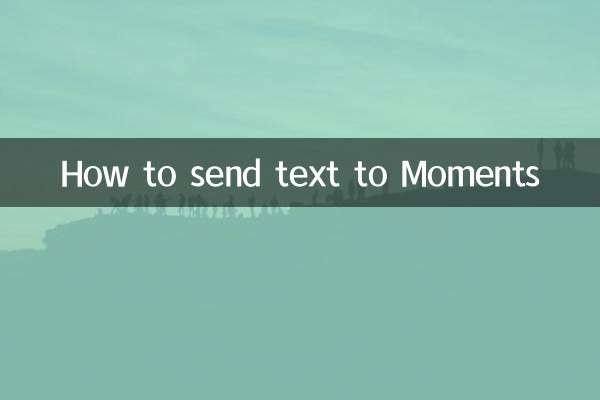
تفصیلات چیک کریں